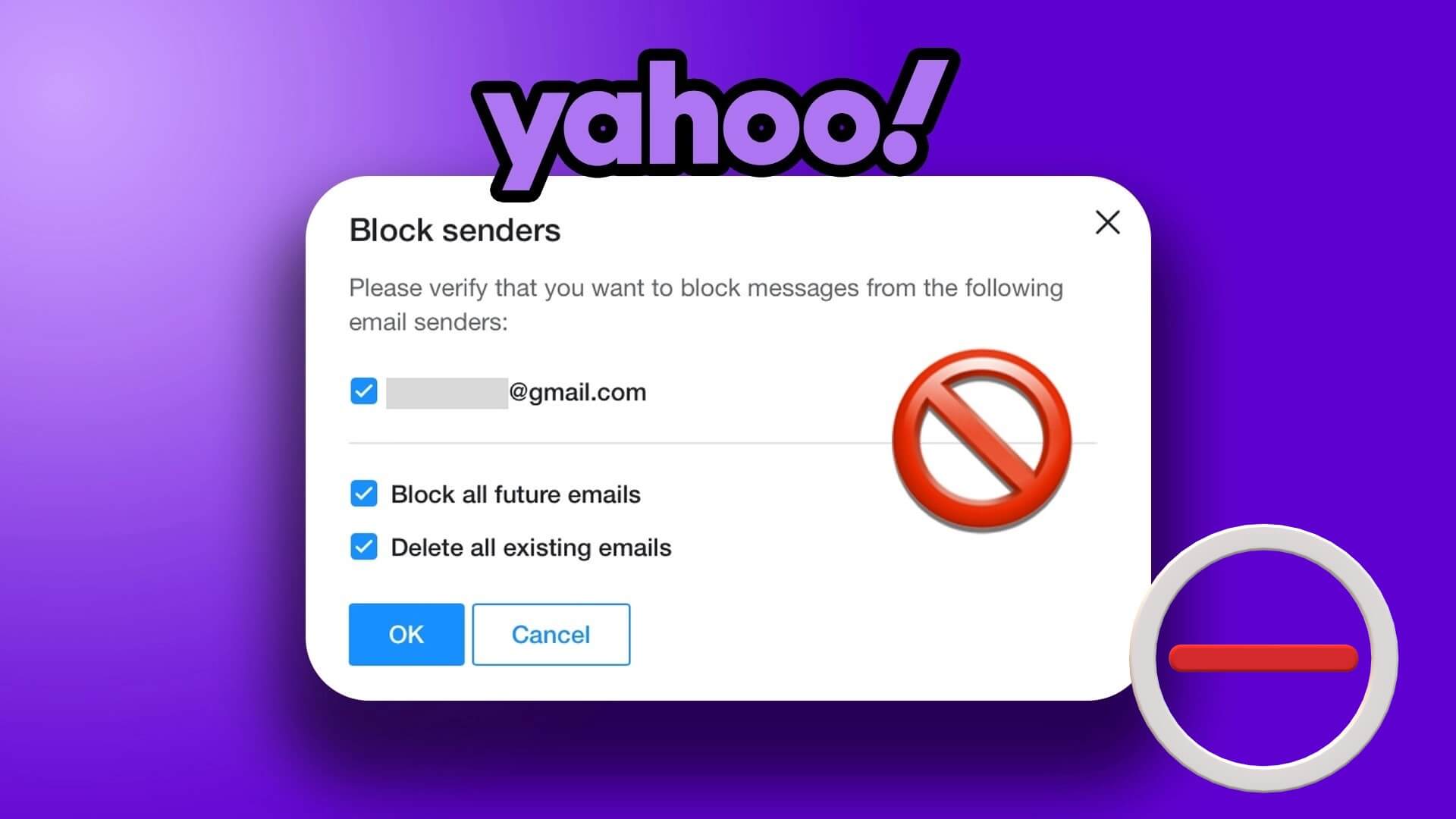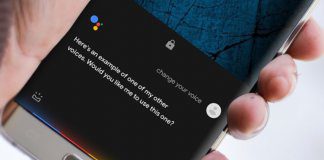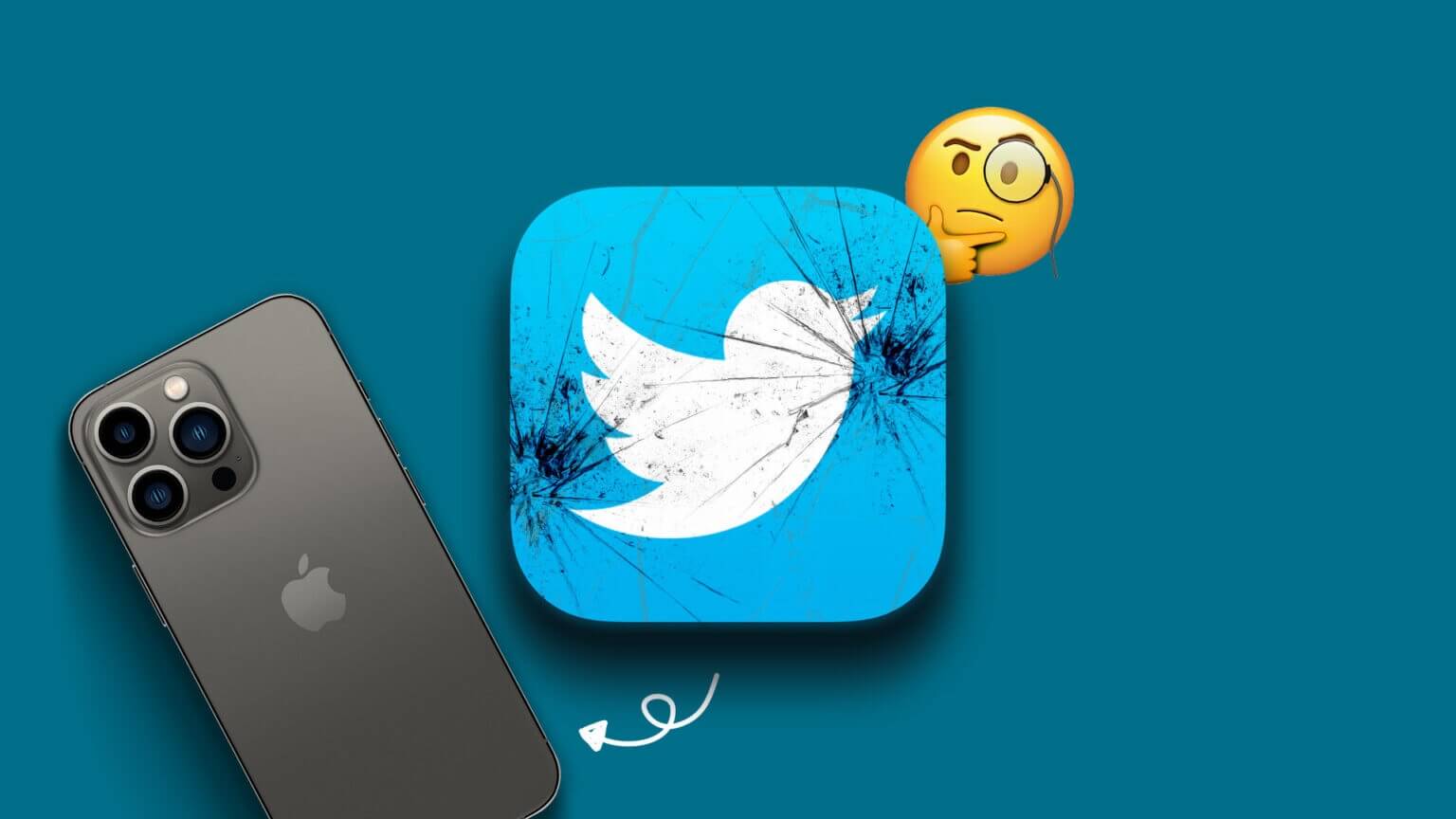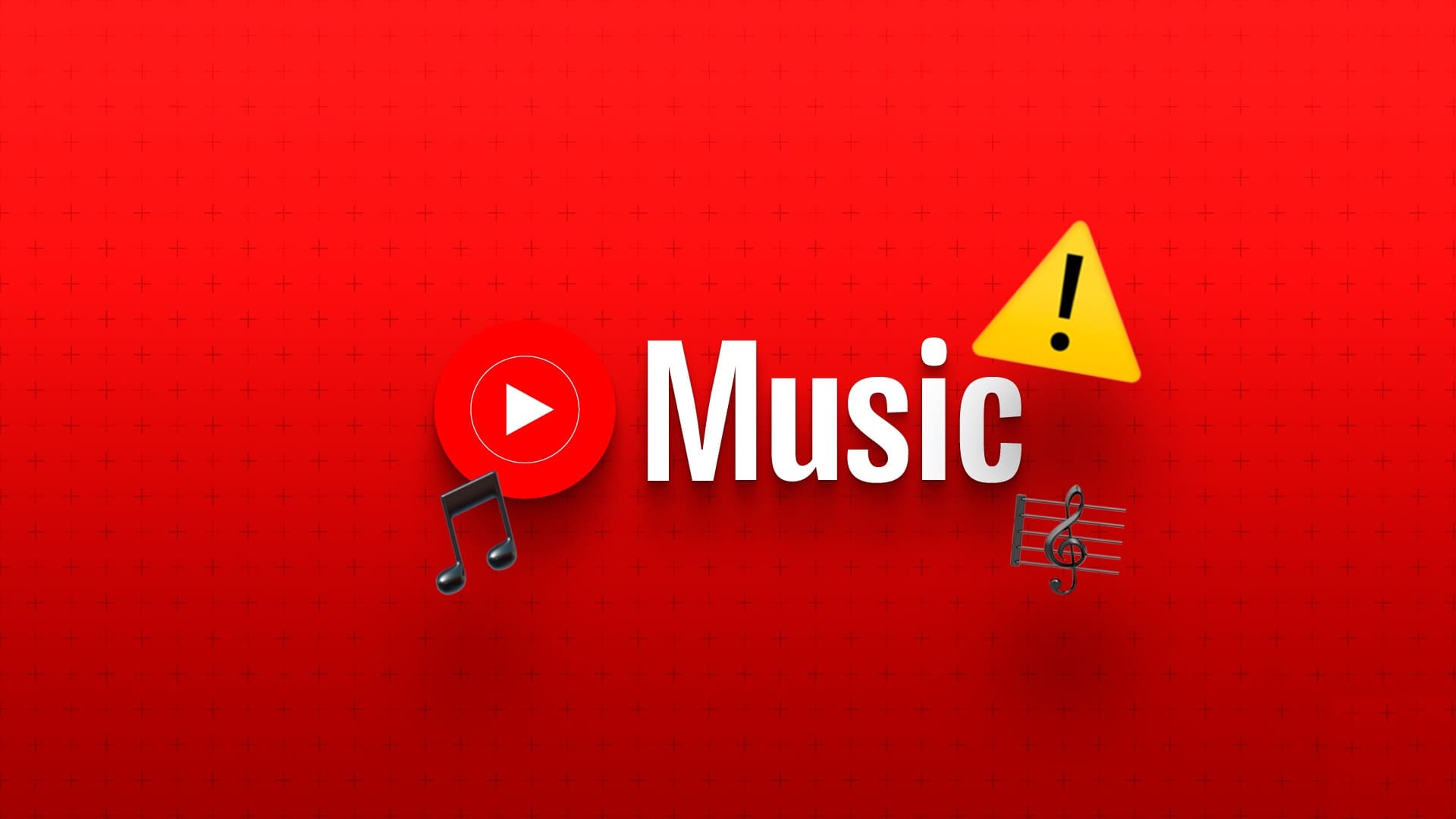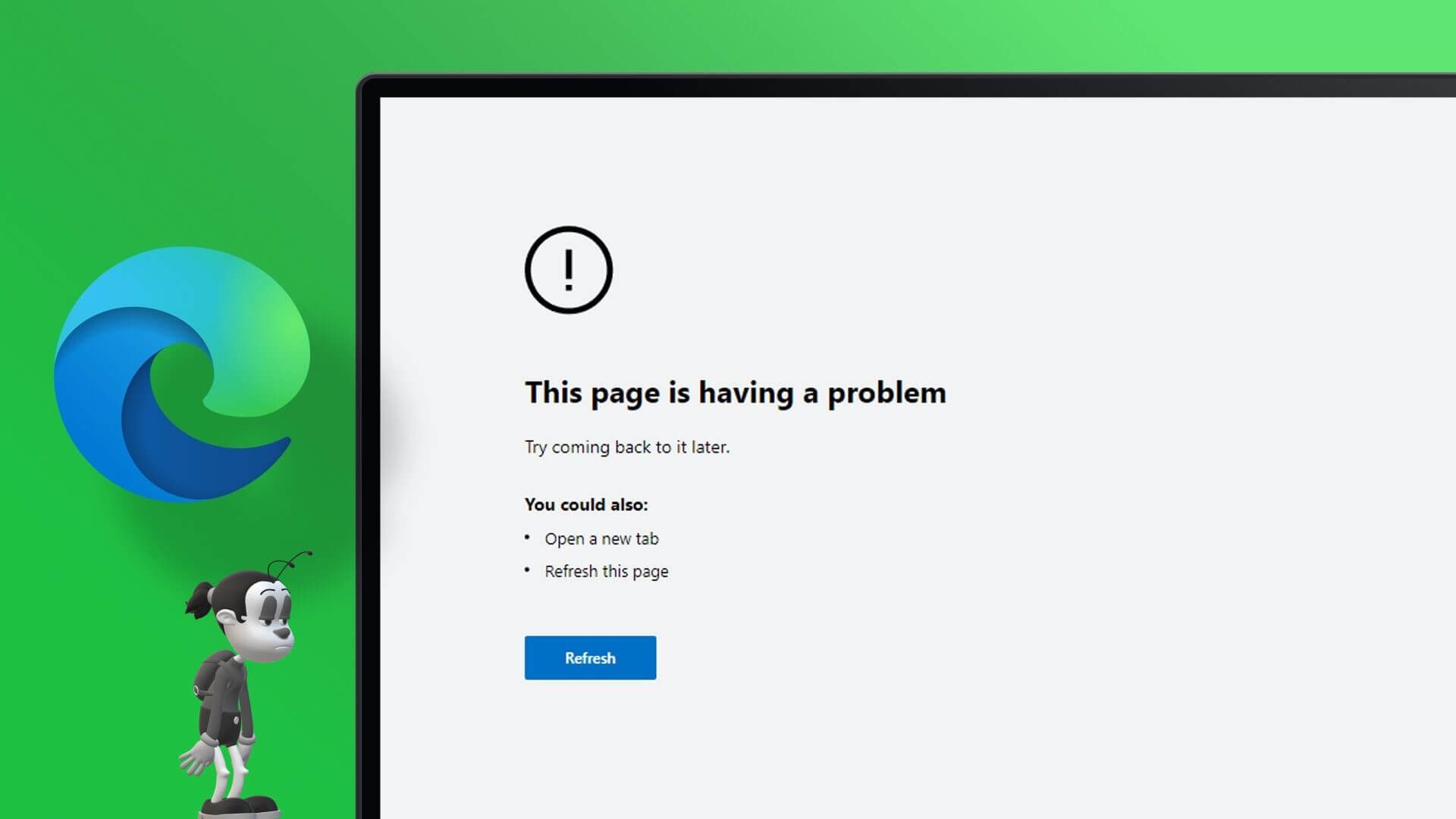لنفترض أنك أرسلت بريدًا مهمًا إلى شخص ما وتنتظر الآن بفارغ الصبر رده. ستزول مستويات القلق عن السطح إذا لم يكن هناك أي مؤشر على ما إذا كان البريد قد تم فتحه أم لا. يساعدك Outlook على التخلص من هذه المشكلة بسهولة تامة. يوفر خيارًا لإيصال القراءة ، والذي يتلقى المرسل من خلاله ردًا تلقائيًا بمجرد فتح البريد. يمكنك تمكين أو تعطيل خيار إيصال قراءة البريد الإلكتروني في Outlook إما لبريد واحد أو لجميع رسائل البريد التي ترسلها. سيعلمك هذا الدليل الموجز كيفية تشغيل أو إيقاف تشغيل إيصال قراءة البريد الإلكتروني في Outlook.
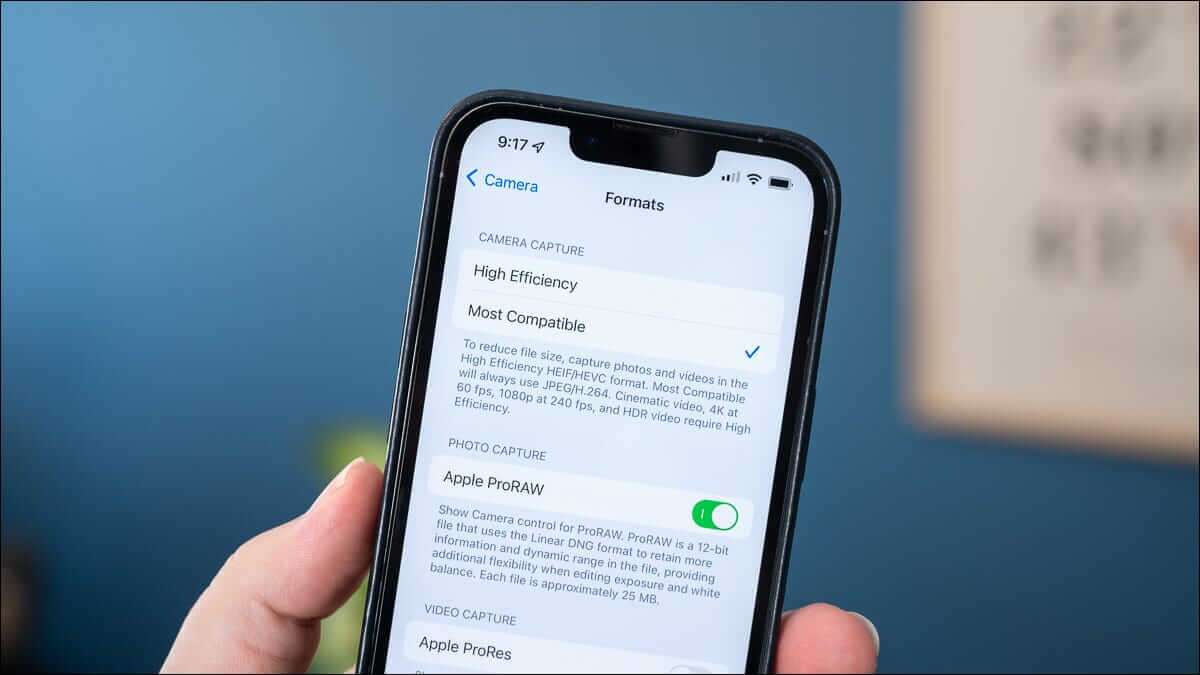
كيفية تشغيل إيصال قراءة البريد الإلكتروني في Outlook أو إيقاف تشغيله
ملاحظة: تم اختبار الأساليب بواسطة فريقنا في Outlook 2016.
كيفية طلب إيصال بالقراءة في Microsoft Outlook
الخيار 1: للحصول على بريد واحد
إليك كيفية تشغيل إيصال قراءة البريد الإلكتروني في Outlook لبريد واحد قبل إرسالها:
1. افتح برنامج Outlook من شريط بحث Windows ، كما هو موضح أدناه.
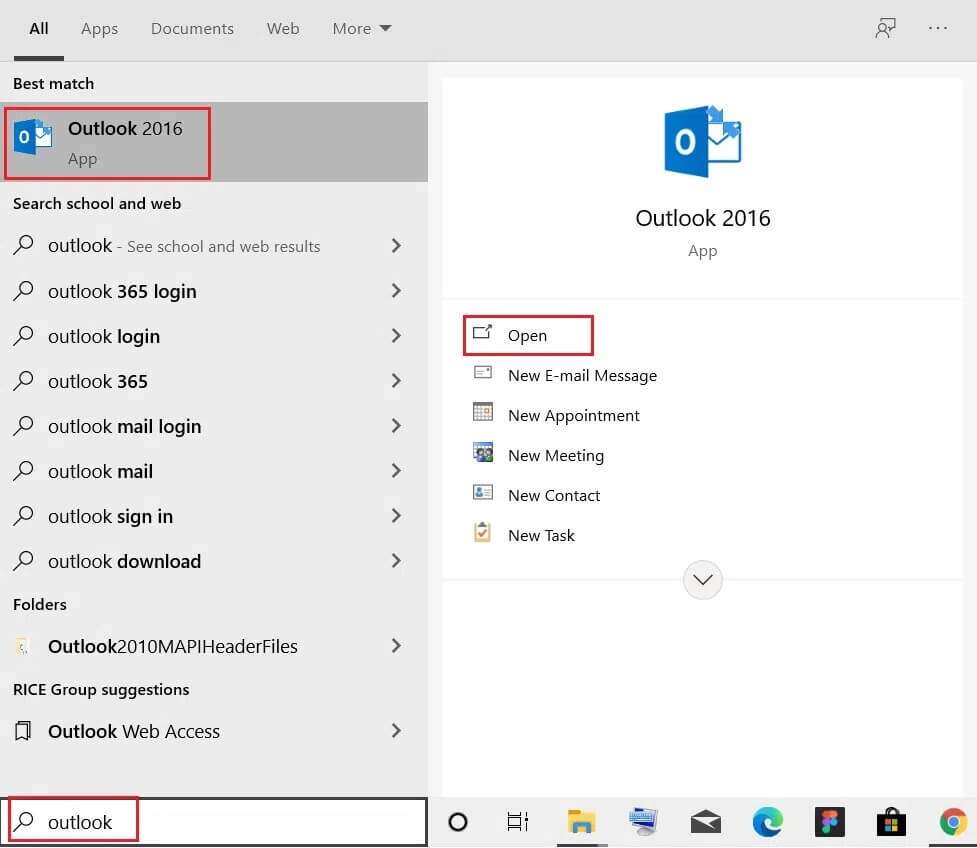
2. انقر فوق “بريد إلكتروني جديد” وانتقل إلى علامة التبويب “خيارات” في نافذة الرسالة “بلا عنوان” الجديدة.
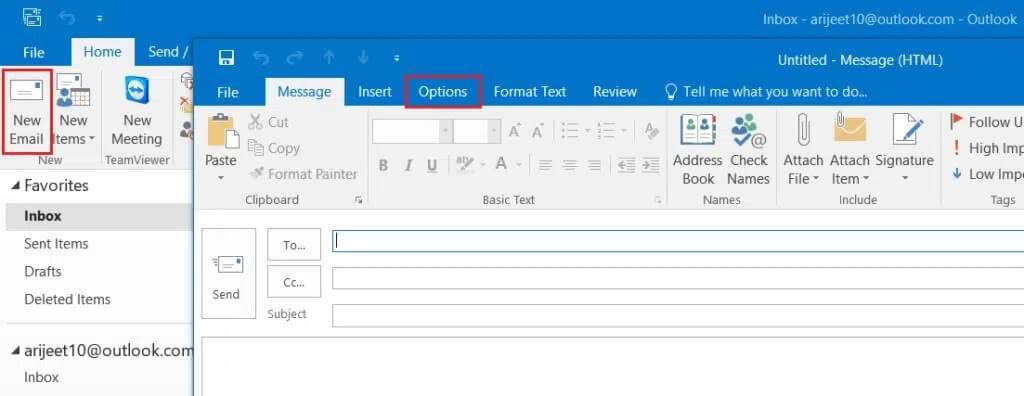
3. هنا ، حدد المربع الذي يحمل علامة “طلب إيصال بالقراءة” ، والذي يظهر مميزًا.
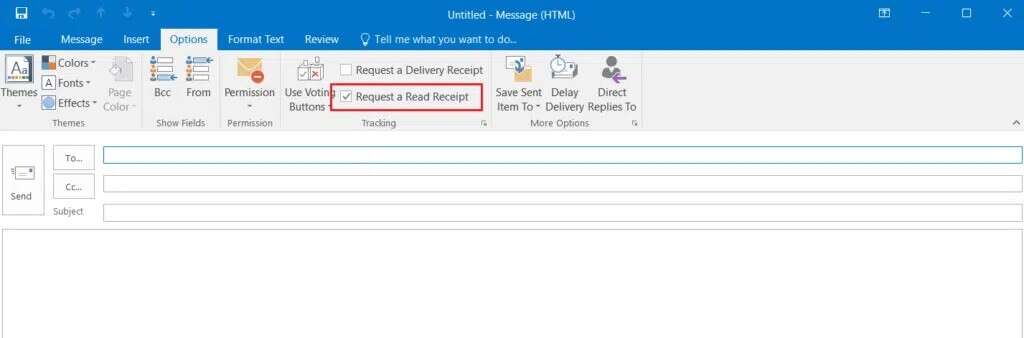
4. الآن ، أرسل بريدك إلى المستلم. بمجرد أن يفتح المستلم البريد الخاص بك ، ستتلقى بريدًا للرد مع التاريخ والوقت اللذين تم فيهما فتح البريد.
الخيار 2: لكل بريد إلكتروني
يعد خيار إيصال قراءة البريد الإلكتروني في Outlook للبريد الفردي مفيدًا لإرسال رسائل البريد الإلكتروني ذات الأولوية العالية والإقرار باستلامها. ولكن ، قد تكون هناك أوقات يحتاج فيها المستخدم إلى تتبع البريد بشكل أكثر انتظامًا لمراقبة تقدم المشروع. في مثل هذه الحالات ، استخدم هذا الإجراء لتشغيل أو تمكين إعلامات قراءة البريد الإلكتروني في Outlook لجميع رسائل البريد التي ترسلها.
1. قم بتشغيل Outlook كما في وقت سابق وانقر فوق علامة التبويب “ملف” ، كما هو موضح.
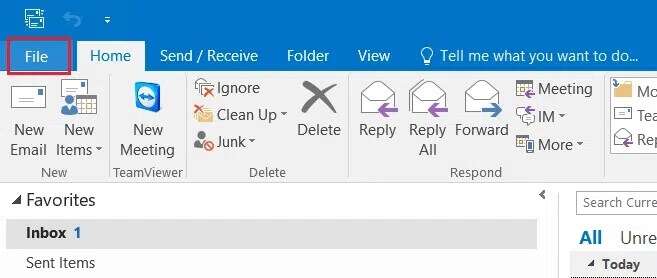
2. ثم انقر فوق “خيارات“.
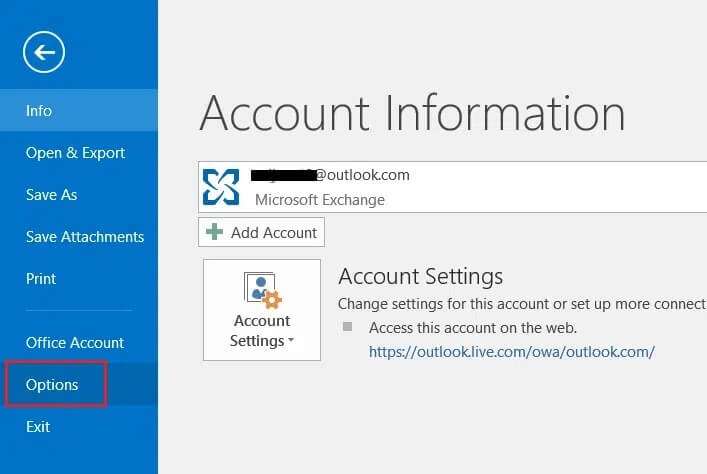
3. ستظهر نافذة خيارات Outlook. هنا ، انقر فوق البريد.
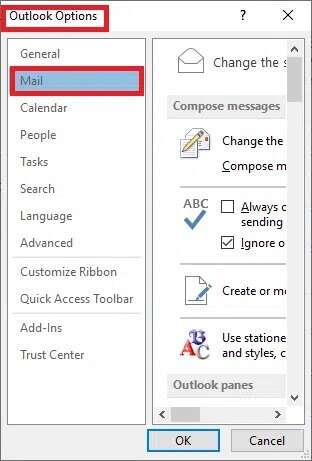
4. على الجانب الأيمن ، قم بالتمرير لأسفل حتى ترى قسم التتبع.
5. الآن ، حدد الخيارين لجميع الرسائل المرسلة ، اطلب:
- تم تسليم إيصال التسليم الذي يؤكد الرسالة إلى خادم البريد الإلكتروني الخاص بالمستلم.
- قراءة إيصال يؤكد أن المستلم عرض الرسالة.
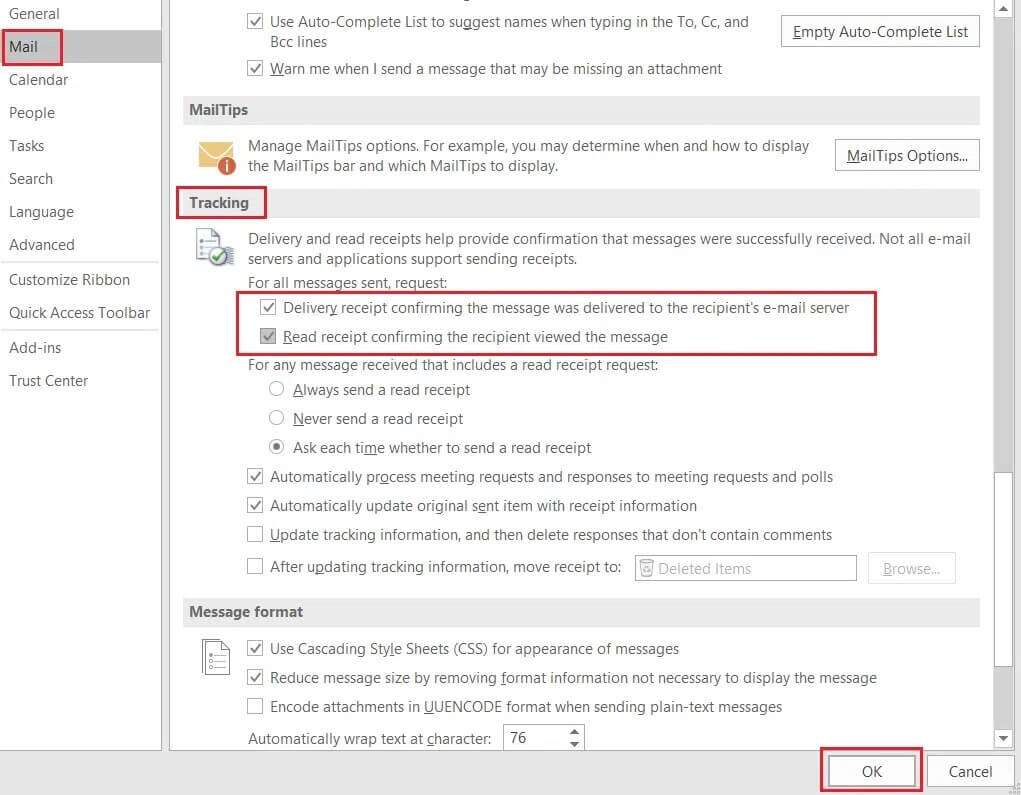
6. انقر فوق “موافق” لحفظ التغييرات لتلقي رسالة تأكيد مرة واحدة عند تسليم البريد ومرة واحدة عندما يقرأها المستلم.
كيفية الرد على طلب إيصال بالقراءة
فيما يلي كيفية الرد على طلب إيصال قراءة البريد الإلكتروني في Outlook:
1. قم بتشغيل Outlook. انتقل إلى ملف> خيارات> بريد> التتبع باستخدام الخطوات 1-4 من الطريقة السابقة.
2. في القسم لأي رسالة تتضمن طلب إيصال بالقراءة: حدد خيارًا وفقًا لمتطلباتك:
- إرسال إيصال بالقراءة دائمًا: إذا كنت ترغب في إرسال إيصال بالقراءة في Outlook لجميع رسائل البريد التي تتلقاها.
- عدم إرسال إيصال بالقراءة مطلقًا: إذا كنت لا تريد إرسال إيصال بالقراءة.
- اسأل في كل مرة عما إذا كنت تريد إرسال إيصال بالقراءة: حدد هذا الخيار لإرشاد Outlook ليطلب منك الإذن بإرسال إيصال بالقراءة.
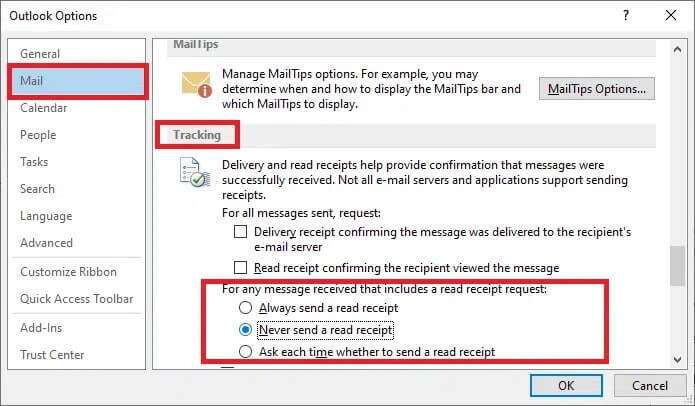
3. انقر فوق “موافق” لحفظ هذه التغييرات.
لقد تعلمت الآن كيفية طلب أو الرد على إيصال قراءة للبريد الإلكتروني في Outlook. في القسم التالي ، سنناقش كيفية تعطيل إيصال قراءة البريد الإلكتروني في Outlook.
كيفية تعطيل استلام قراءة البريد الإلكتروني في Microsoft Outlook
اقرأ أدناه لمعرفة كيفية إيقاف تشغيل إيصال قراءة البريد الإلكتروني في Outlook ، إذا لزم الأمر.
الخيار 1: للحصول على بريد واحد
لتعطيل خيار إيصال قراءة البريد الإلكتروني في Outlook ، اتبع الخطوات المذكورة أدناه:
1. افتح برنامج Outlook من شريط بحث Windows.
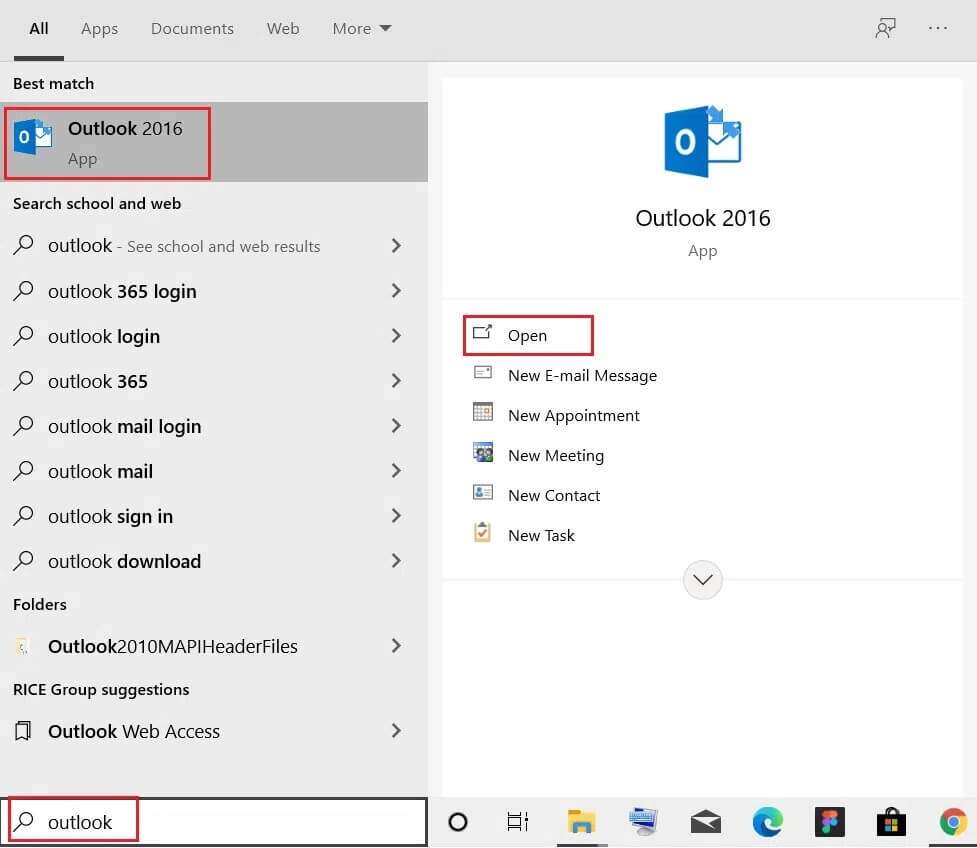
2. انقر فوق بريد إلكتروني جديد. بعد ذلك ، حدد علامة التبويب “خيارات” في نافذة الرسالة بلا عنوان التي تفتح.
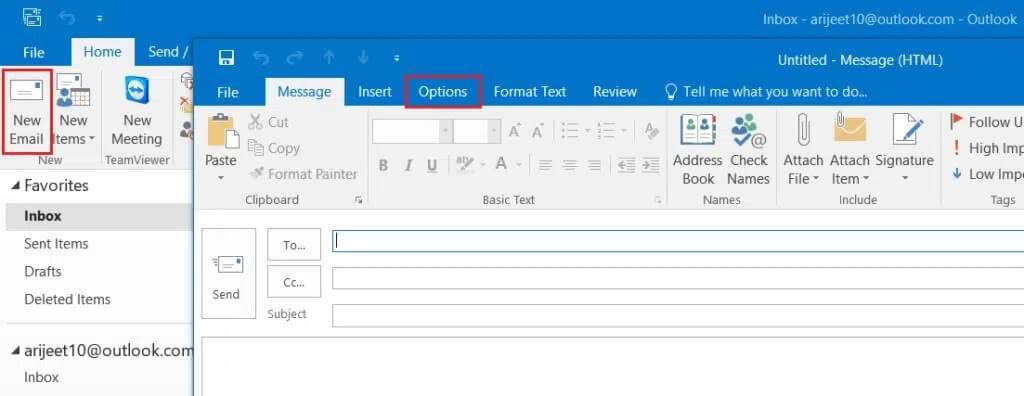
3. هنا ، قم بإلغاء تحديد المربعات المميزة:
- طلب قراءة الفاتورة
- طلب إيصال
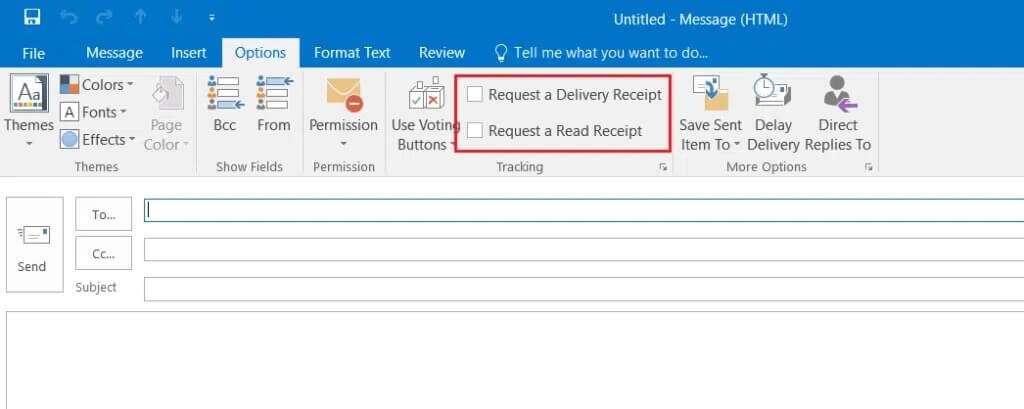
4. الآن ، أرسل بريدك إلى المستلم. لن تتلقى ردودًا بعد الآن من المتلقي.
الخيار 2: لكل بريد إلكتروني ترسله
يمكنك أيضًا تعطيل إيصال قراءة البريد الإلكتروني لكل بريد إلكتروني ترسله في Outlook ، على النحو التالي:
1. قم بتشغيل Microsoft Outlook. انتقل إلى ملف> خيارات> البريد> التتبع كما هو موضح سابقًا.
2. قم بإلغاء تحديد الخيارين التاليين لتعطيل إعلامات القراءة في Outlook:
- تم تسليم إيصال التسليم الذي يؤكد الرسالة إلى خادم البريد الإلكتروني الخاص بالمستلم.
- قراءة إيصال يؤكد أن المستلم عرض الرسالة.
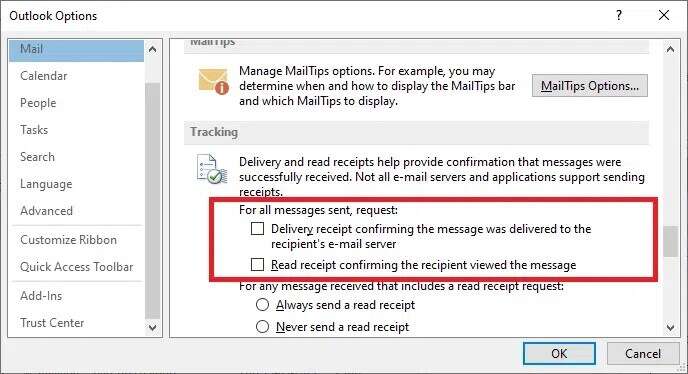
3. انقر فوق “موافق” لحفظ التغييرات.
نصيحة للمحترفين: ليس من الضروري أن تحتاج إلى تحديد / إلغاء تحديد كلا الخيارين. يمكنك اختيار استلام إيصال التسليم فقط أو إيصال القراءة فقط.
إذن ، هذه هي كيفية تشغيل أو إيقاف تشغيل إيصال قراءة البريد الإلكتروني في Outlook. على الرغم من أن الميزة لا توفر إيصال التسليم / القراءة الضروري في كل مرة ، إلا أنها مفيدة في معظم الأوقات. إذا كان لديك أي استفسارات أو اقتراحات ، تواصل معنا عبر قسم التعليقات.